- 360AI大会员值得买吗 02-17 16:34
- 360浏览器怎么设置兼容模式 01-02 17:32
- 360浏览器收藏夹怎么显示在上面 01-02 17:19
- 360浏览器怎么查看已保存的密码 01-02 16:04
- 360浏览器怎么修复 01-02 15:56
- 360浏览器怎么设置下载目录 01-02 15:36
- 360浏览器怎么升级最新版本 01-02 15:32
- Blender怎么启用插件 12-21 08:35
360安全浏览器是一款安全,好用,便捷,快速运行的双核浏览器,为用户们提供丰富的浏览器功能。这里为大家带来是关于360浏览器清理缓存的方法介绍,想知道的小伙伴快一起来看看吧!
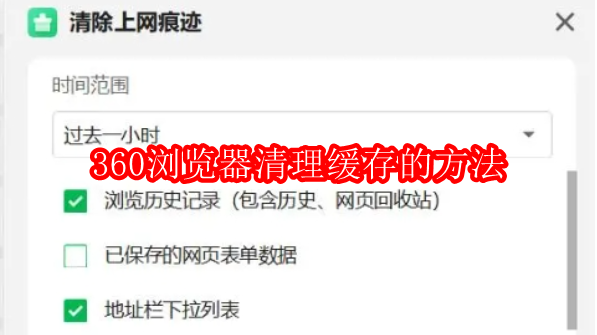
方法一:使用快捷键清理
打开360浏览器:确保360浏览器处于打开状态。
使用快捷键:同时按下键盘上的“Ctrl”、“Shift”和“Delete”三个键。
选择清理内容:在弹出的“清除上网痕迹”窗口中,勾选“缓存的图片和文件”选项。
执行清理:点击“立即清除”按钮,开始清理缓存。
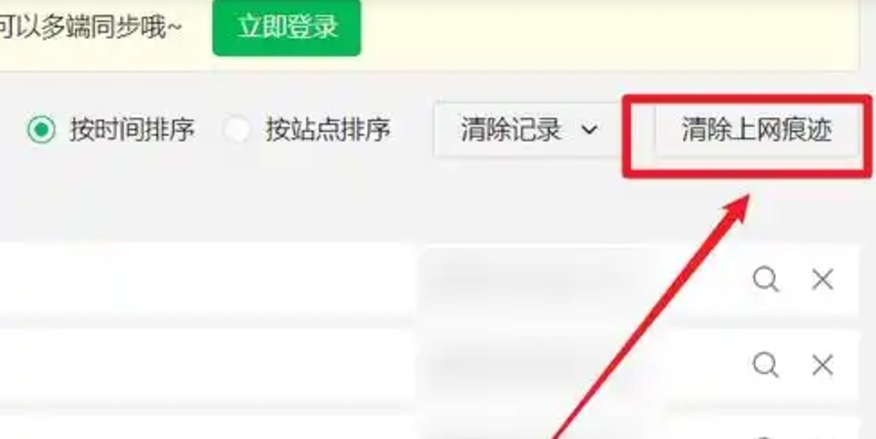
方法二:通过浏览器设置清理
打开设置菜单:
在浏览器右上角找到并点击三条横线的“菜单”按钮,在弹出的菜单中选择“设置”选项。
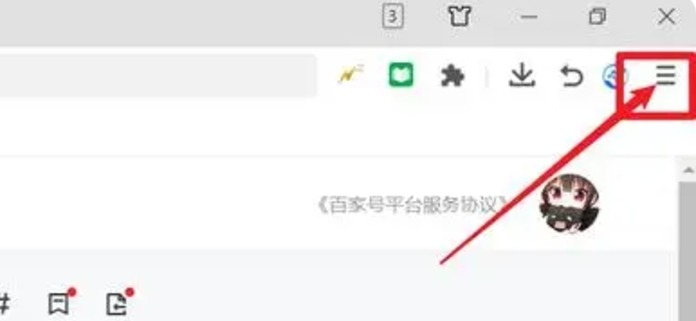
进入隐私和安全设置:
在隐私和安全或高级设置页面中,找到并点击“清除浏览数据”按钮。
选择清理内容:
在弹出的对话框中,勾选“缓存的图像和文件”选项(或根据需要选择其他选项)。
选择要清理的时间范围,如“全部时间”或指定特定时间段。
执行清理:点击“清除数据”按钮,开始清理缓存。
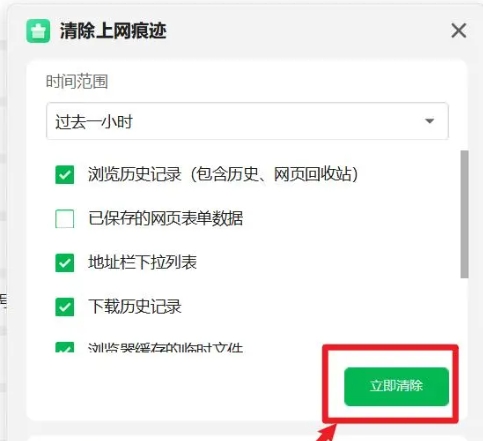
8.08MB / 2025-12-19
5.95MB / 2025-12-19
6.59MB / 2025-12-19
2.32MB / 2025-12-19
21.28MB / 2025-12-19
117.86MB / 2025-12-19
102.03MB
2025-12-18
68.82MB
2025-12-20
63.33MB
2025-12-19
10.68MB
2025-12-18
7.38MB
2025-12-20
83.02MB
2025-12-17
84.55MB / 2025-09-30
248.80MB / 2025-07-09
2.79MB / 2025-10-16
63.90MB / 2025-12-09
1.90MB / 2025-09-07
210.99MB / 2025-06-09
374.16MB / 2025-10-26
京ICP备14006952号-1 京B2-20201630 京网文(2019)3652-335号 沪公网安备 31011202006753号违法和不良信息举报/未成年人举报:legal@3dmgame.com
CopyRight©2003-2018 违法和不良信息举报(021-54473036) All Right Reserved


















